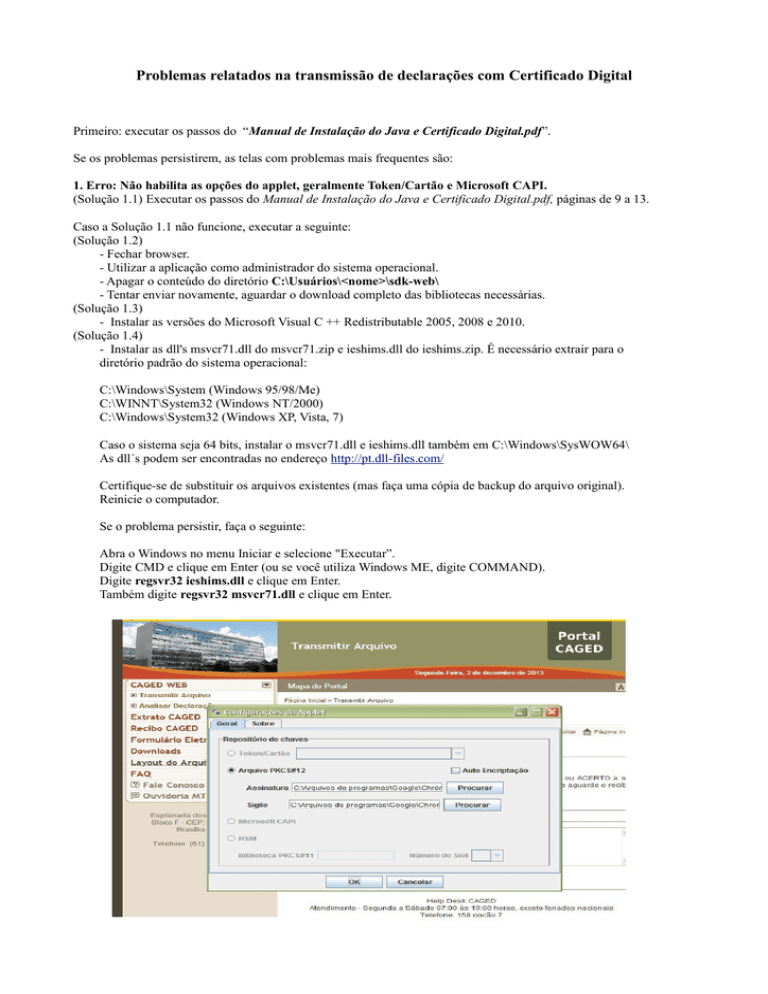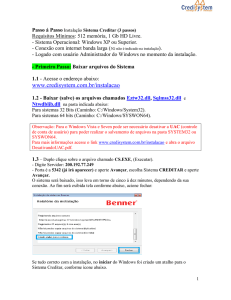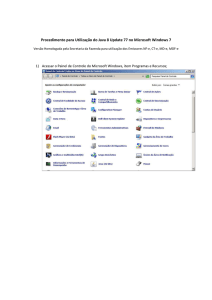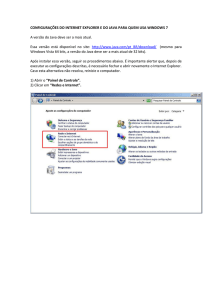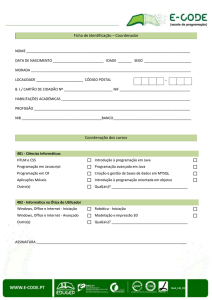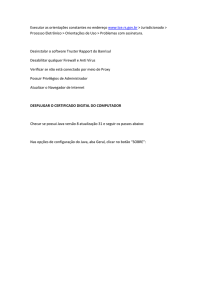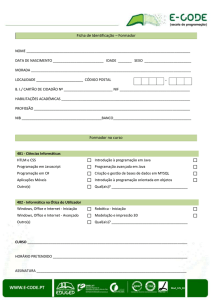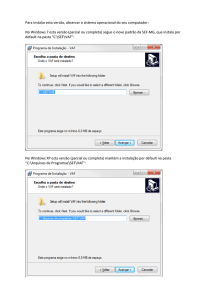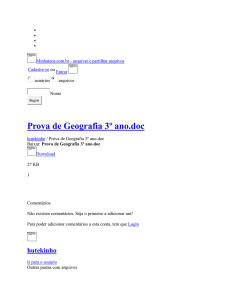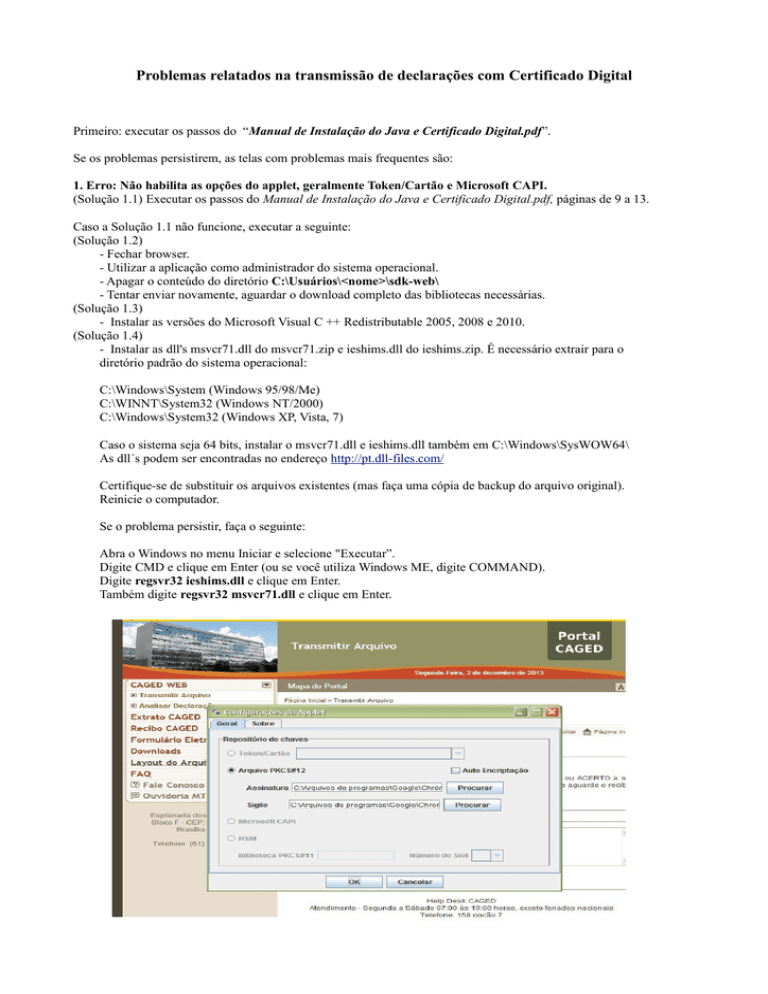
Problemas relatados na transmissão de declarações com Certificado Digital
Primeiro: executar os passos do “Manual de Instalação do Java e Certificado Digital.pdf”.
Se os problemas persistirem, as telas com problemas mais frequentes são:
1. Erro: Não habilita as opções do applet, geralmente Token/Cartão e Microsoft CAPI.
(Solução 1.1) Executar os passos do Manual de Instalação do Java e Certificado Digital.pdf, páginas de 9 a 13.
Caso a Solução 1.1 não funcione, executar a seguinte:
(Solução 1.2)
- Fechar browser.
- Utilizar a aplicação como administrador do sistema operacional.
- Apagar o conteúdo do diretório C:\Usuários\<nome>\sdk-web\
- Tentar enviar novamente, aguardar o download completo das bibliotecas necessárias.
(Solução 1.3)
- Instalar as versões do Microsoft Visual C ++ Redistributable 2005, 2008 e 2010.
(Solução 1.4)
- Instalar as dll's msvcr71.dll do msvcr71.zip e ieshims.dll do ieshims.zip. É necessário extrair para o
diretório padrão do sistema operacional:
C:\Windows\System (Windows 95/98/Me)
C:\WINNT\System32 (Windows NT/2000)
C:\Windows\System32 (Windows XP, Vista, 7)
Caso o sistema seja 64 bits, instalar o msvcr71.dll e ieshims.dll também em C:\Windows\SysWOW64\
As dll´s podem ser encontradas no endereço http://pt.dll-files.com/
Certifique-se de substituir os arquivos existentes (mas faça uma cópia de backup do arquivo original).
Reinicie o computador.
Se o problema persistir, faça o seguinte:
Abra o Windows no menu Iniciar e selecione "Executar”.
Digite CMD e clique em Enter (ou se você utiliza Windows ME, digite COMMAND).
Digite regsvr32 ieshims.dll e clique em Enter.
Também digite regsvr32 msvcr71.dll e clique em Enter.
2. Erro: Senha do repositório pode estar incorreta ou houve problemas com o acesso físico ao repositório.
(Motivo 1) A senha digitada pode estar incorreta ou driver do certificado não foi instalado corretamente.
(Solução 1.1) Digitar a senha correta ou instalar o driver correto.
(Motivo 2) O botão <Configurar> não foi pressionado.
(Solução 2.1) Pressionar o botão <Configurar> e escolher o certificado a ser utilizado.
(Motivo 3) O applet de escolha do certificado, que aparece quando o botão <Configurar> é pressionado, não estava
com todas as opções habilitadas e o usuário escolheu uma opção que não é referente ao certificado utilizado.
(Solução 3.1) Executar os passos do Manual de Instalação do Java e Certificado Digital.pdf, páginas de 9 a 13.
3) Erro: Não encontra certificado no repositório.
(Motivo 1) Execução de instalação do Applet no computador não finalizada . Isso pode ocorrer quando o usuário tentar
se autentificar com o seu certificado digital sem ter ocorrido a instalação completa do componente na máquina. Esses
casos podem constatados em máquinas as quais estavam respondendo com lentidão ao processo de atualização do
applet.
(Solução 1.1) Executar os passos do Manual de Instalação do Java e Certificado Digital.pdf, páginas de 9 a 13.
Caso a Solução 1.1 não funcione, executar a seguinte:
(Solução 1.2)
- Fechar browser.
- Utilizar a aplicação como administrador do sistema operacional.
- Apagar o conteúdo do diretório C:\Usuários\<nome>\sdk-web\
- Tentar enviar novamente, aguardar o download completo das bibliotecas necessárias.
(Motivo 2) Token incompatível ou não funciona bem integrado com o Aplicativo. Um exemplo é o token da marca
SAFENET Ikey modelo 2032.
(Solução 2.1) A certificação deve obedecer aos padrões Infraestrutura de Chaves Públicas Brasileira – ICPBrasil;
4) Erro: Server returned HTTP response code: 413
(Motivo 1) : Este erro acontece porque foi enviada uma requisição ao servidor com tamanho maior do que ele estava
esperando para processar, normalmente devido ao envio de um arquivo com tamanho maior do que aquele configurado
no servidor.
(Solução 1.1): Verificar o tamanho do arquivo que está sendo enviado. Atualmente, é possível transmitir um arquivo de
até 1.500 kb.
5) Erro: Mensagem “br.com.esec.sdk.device.CryptoDeviceException: Can not find the certificate”
(Motivo 1) Usuário não está com a opção correta de configuração para envio do certificado digital
(Solução 1.1) Ajustar a configuração para utilizar a opção Token/Cartão, Microsoft CAPI, Arquivo PKCS#12 ou HSM.
6) Erro: Mensagem "Can't find dependent libraries".
(Solução 1)
Abra a Pasta: c:\Documents and Settings\usuário(nome do usuário)\sdk-web\libs
Selecionar todos os arquivos que estão na pasta "libs"
Clique com o botão direito do mouse e selecione Copiar
Abra a Pasta: c:\Windows\System32
Com a janela aberta, clique com o botão direito do mouse e selecione Colar.
Feche todas as janelas do navegador web, que porventura estiverem aberta.
Abra novamente o navegador e reinicie o cadastro no sistema.
Observação: Caso a versão utilizada do Windows seja Vista ou Seven, a pasta sdk-web estará dentro da
pasta do usuário.
7) Erro:
(1) Ao tentar assinar com o assinador da CERTSIGN aparece a seguinte mensagem "O windows não conseguiu
configurar um repositório".
(2) Ao clicar no botão "configurar assinador da certsign" a opção"Token: Automático" está desabilitada.
(Motivo 1) O arquivo MFC71.dll não está instalado na jre em que o applet está sendo executado.
Possivelmente a máquina possui múltiplas versões do Java.
(Solução 1) Para todas as versões do java instalados na máquina:
Copie o arquivo MFC71.dll para a pasta do Java, na pasta bin, ex: Program Files (x86)\Java\jre7\bin
8) Erro: “Não exibe o texto para digitar”, “O servidor remoto não é reconhecido”
(Solução 1) Faça o download do novo CAGED Net disponível no Portal.
]